Nowe możliwości interakcji podczas wideokonferencji
Apple wprowadza innowacyjny sposób na urozmaicenie wirtualnych spotkań. Dzięki gestom dłoni, użytkownicy mogą wywoływać różnorodne efekty wizualne, dodając interaktywności do rozmów wideo. Ta funkcja nie jest ograniczona jedynie do FaceTime, ale działa także w innych aplikacjach do wideokonferencji.
- Za pomocą gestów dłoni można aktywować efekty takie jak serca, kciuk w górę, fajerwerki, kciuk w dół, deszcz, balony, konfetti i lasery. Każdy z tych gestów uruchamia unikatową animację w rozszerzonej rzeczywistości.
- Reakcje można wyłączyć na iPhonie, iPadzie lub komputerze Mac, aby uniknąć przypadkowego ich uruchomienia podczas formalnych rozmów.
Zapomnij o monotonnych notatkach i prostych filtrach! Apple proponuje świeże podejście do interakcji w wirtualnym świecie. Używając gestów dłoni, możesz dodawać dynamiczne efekty rzeczywistości rozszerzonej do swoich rozmów wideo.
Przyjrzyjmy się bliżej, jak działają te reakcje, na jakich urządzeniach są dostępne, jakie gesty pozwalają je uruchomić oraz jak dezaktywować tę funkcję, gdy nie jest potrzebna. Niezależnie od tego, czy używasz iPhone’a, iPada, czy Maca, znajdziesz tu wszystkie potrzebne informacje.
Czym są efekty reakcji i jakie urządzenia je obsługują?
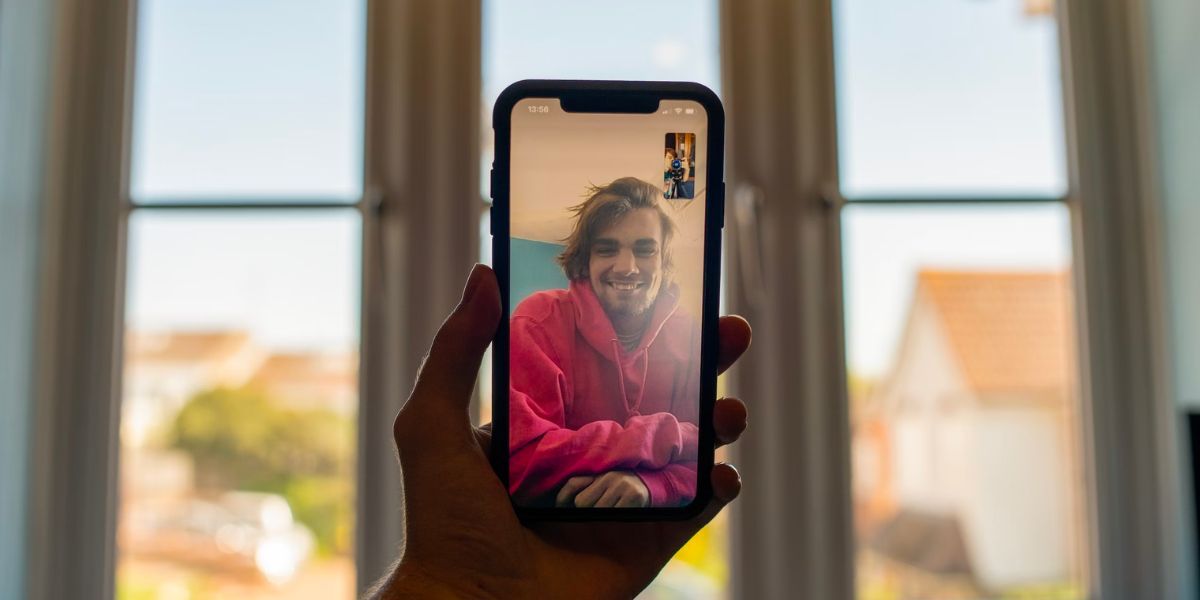
Reakcje to dynamiczne efekty rozszerzonej rzeczywistości, które aktywują się w odpowiedzi na określone gesty dłoni podczas wideorozmów. Te animacje są wykrywane przez kamerę i mogą być wykorzystywane nie tylko w FaceTime, ale także w aplikacjach takich jak WhatsApp czy Google Meet.
Aby korzystać z reakcji za pomocą gestów, musisz posiadać jedno z poniższych urządzeń z zainstalowanym systemem iOS 17, iPadOS 17 lub macOS Sonoma:
- iPhone 12 lub nowszy
- iPad Pro 11 cali (3. generacji i nowsze)
- iPad Pro 12,9 cala (5. generacji i nowsze)
- iPad Air (4. generacji i nowsze)
- iPad mini (6. generacja)
- iPad (10. generacja)
- Mac z chipem Apple (M1 MacBook Air i nowsze)
Podsumowując, do korzystania z efektów reakcji potrzebny jest iPhone lub iPad z procesorem A14 Bionic lub nowszym. Użytkownicy komputerów Mac z procesorem Intel mogą wykorzystać kompatybilnego iPhone’a jako kamerę internetową, by również cieszyć się tą funkcją.
Kto zobaczy efekty reakcji w trakcie rozmowy wideo?
Chociaż Twoje urządzenie musi spełniać określone wymagania, abyś mógł wywoływać reakcje gestami, odbiorca połączenia wcale nie potrzebuje najnowszego sprzętu, aby je zobaczyć.
Oznacza to, że nawet jeśli osoba, z którą rozmawiasz, korzysta z urządzenia z systemem Android lub starszej wersji iOS, nadal będzie mogła obserwować animacje 3D, które uruchamiasz.
Jakie gesty dłoni wywołują reakcje podczas rozmowy wideo?
Przejdźmy teraz do omówienia ośmiu różnych efektów, które możesz aktywować gestami. Niezależnie od tego, czy korzystasz z iPhone’a, iPada, czy Maca, gesty pozostają takie same.
Reakcje są domyślnie włączone, więc wystarczy wykonać odpowiedni gest, aby uruchomić wybrany efekt rozszerzonej rzeczywistości.
1. Serca
Reakcja z sercami to miły sposób na przywitanie bliskiej osoby lub wyrażenie sympatii podczas wideorozmowy. Jest to też subtelny sposób na pożegnanie.
Uformuj serce za pomocą obu rąk. Pomiędzy dłońmi pojawią się czerwone serca, które powoli będą unosić się w górę.
2. Kciuk w górę
Ten gest to prosty sposób na wyrażenie aprobaty dla pomysłu lub sugestii rozmówcy.
Wystarczy pokazać kciuk w górę. Obok Twojej dłoni pojawi się trójwymiarowy kciuk w dymku, przypominającym ikonę z mediów społecznościowych.
3. Fajerwerki
Efekt fajerwerków jest idealny na uroczyste okazje. Możesz go również użyć w żartobliwy sposób, aby podkreślić swoje uznanie.
Pokaż oba kciuki w górę. Ekran przyciemni się, a wokół Ciebie pojawią się kolorowe fajerwerki.
4. Kciuk w dół
Ta reakcja służy do wyrażenia dezaprobaty lub sprzeciwu wobec czegoś.
Uruchomisz ją pokazując kciuk w dół. Efekt 3D jest podobny do uniesionego kciuka, ale jest odwrócony.
5. Deszcz
Reakcja z deszczem symbolizuje rozczarowanie, zniecierpliwienie lub zmęczenie, umożliwiając Ci lekkie zbagatelizowanie nieidealnych sytuacji.
Pokaż jednocześnie oba kciuki w dół, a na ekranie pojawi się burzowy deszcz.
6. Balony
Podobnie jak fajerwerki, balony idealnie nadają się na świętowanie ważnych wydarzeń. Świetnie sprawdzą się także podczas urodzin i innych wirtualnych spotkań.
Pokaż gest zwycięstwa lub pokoju jedną ręką. Kolorowe balony o różnych rozmiarach zaczną unosić się wokół Ciebie, zasłaniając nawet częściowo Twoją twarz.
7. Konfetti
To kolejna z efektów o charakterze celebracyjnym. Wykonaj gest zwycięstwa lub pokoju oboma rękami, aby posypało Cię konfetti.
8. Lasery
Ta reakcja ma dwie interesujące wersje. Czasami zobaczysz kulę laserową z efektami dymu, a innym razem wokół Ciebie pojawią się promienie laserowe.
Aby uruchomić oba warianty, pokaż „rogi” (lub znak „włącz”) obiema rękami.
Jak wyłączyć reakcje na iPhonie, iPadzie lub Macu?
Reakcje są zabawne podczas luźnych rozmów z rodziną i przyjaciółmi, ale jeśli obawiasz się, że przypadkowo wywołasz je podczas ważnego spotkania, oto jak możesz je wyłączyć, aby uniknąć niechcianych efektów 3D.
Aby wyłączyć reakcje na iPhonie lub iPadzie, najpierw dołącz do rozmowy wideo. Następnie otwórz Centrum sterowania, stuknij w „Efekty” i odznacz „Reakcje”.
Pamiętaj, że spowoduje to wyłączenie reakcji tylko w tej konkretnej aplikacji. Obecnie nie ma możliwości wyłączenia ich we wszystkich aplikacjach jednocześnie. Jeśli chcesz uniknąć efektów 3D na spotkaniu Zoom, musisz powtórzyć te kroki podczas rozmowy w Zoom.
Aby wyłączyć reakcje w określonej aplikacji na Macu, najpierw rozpocznij w niej rozmowę wideo. Następnie kliknij w zieloną ikonę kamery na pasku menu i odznacz „Reakcje”. Po wyłączeniu ikona zmieni kolor z zielonego na szary. Powtórz te kroki, jeśli chcesz wyłączyć funkcję w innej aplikacji.
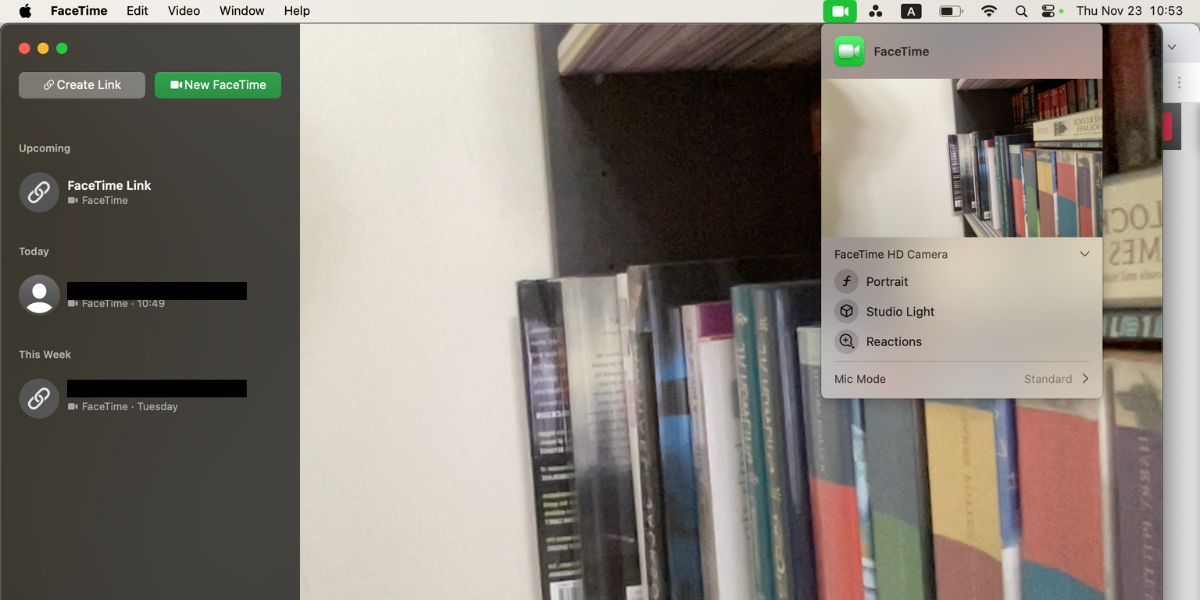
Ulepsz swoje wideorozmowy dzięki reakcjom
Reakcje to fantastyczny sposób na urozmaicenie i dodanie frajdy do rozmów wideo z bliskimi. Obecnie możesz używać prostych gestów dłoni, by uruchamiać aż osiem różnych animacji 3D podczas wideokonferencji.
Jeśli natomiast prowadzisz bardziej oficjalną rozmowę, nie musisz się obawiać przypadkowego uruchomienia efektów. Możesz je łatwo wyłączyć, unikając w ten sposób niezręcznych przerw i niepotrzebnych rozproszeń.
newsblog.pl
Maciej – redaktor, pasjonat technologii i samozwańczy pogromca błędów w systemie Windows. Zna Linuxa lepiej niż własną lodówkę, a kawa to jego główne źródło zasilania. Pisze, testuje, naprawia – i czasem nawet wyłącza i włącza ponownie. W wolnych chwilach udaje, że odpoczywa, ale i tak kończy z laptopem na kolanach.